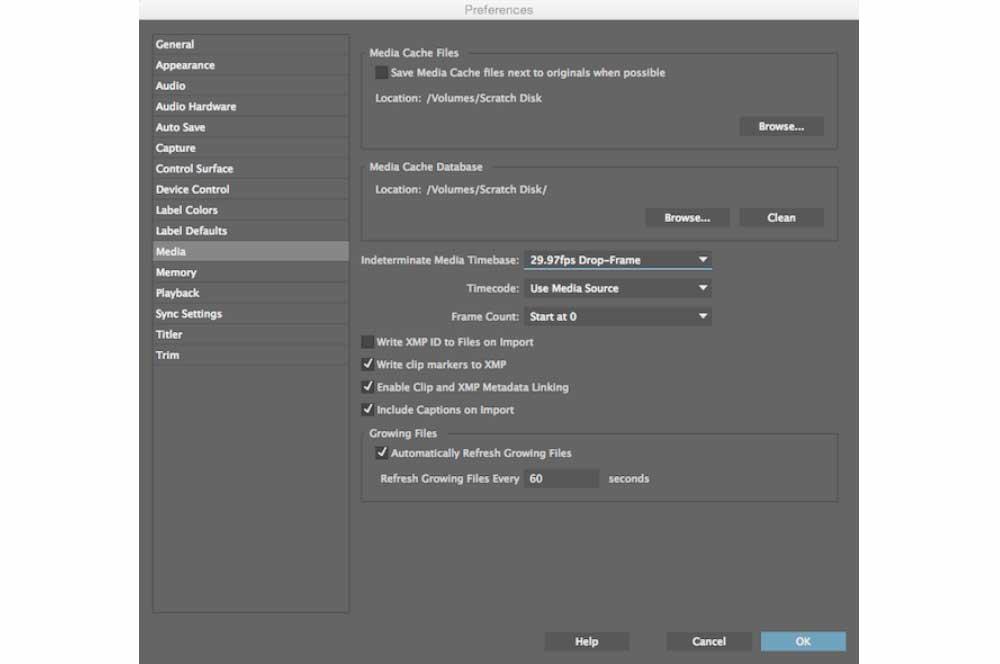Adobel'application la plus connue est Photoshop, mais les experts en graphisme et en création de contenus audiovisuels savent qu'ils n'en sont pas là à cause d'un coup de chance. Parmi eux, l'un des plus célèbres est Adobe Premiere , une application vétéran du montage vidéo qui rivalise depuis des années avec des géants tels que Final Cut Pro sur Apple ordinateurs et SONY Vegas sur PC. Eh bien, aujourd'hui, nous vous dirons quels ajustements et recommandations vous devrez apporter au matériel de votre PC afin que vous puissiez créer et éditer vos vidéos avec toute la facilité du monde.
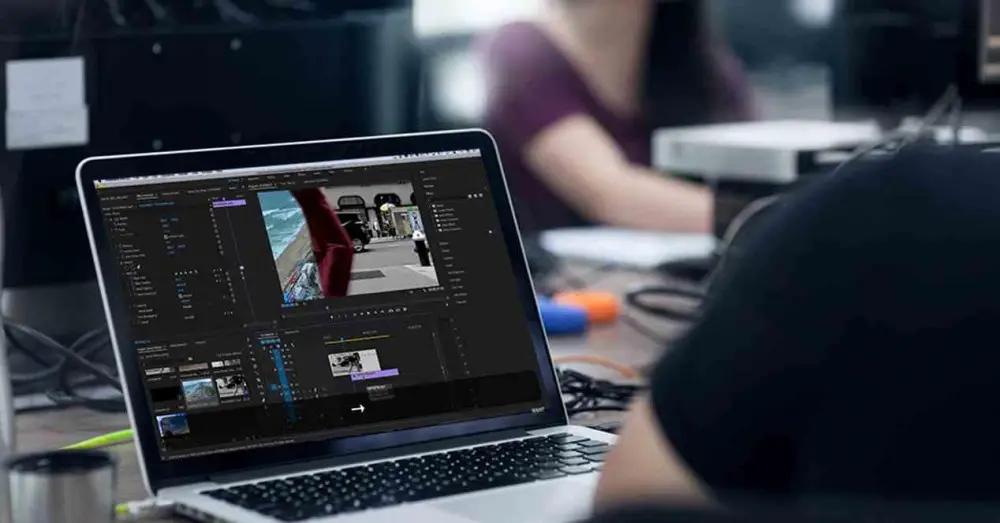
L'apparition des caméras vidéo, d'abord avec un disque dur puis avec une mémoire flash, a changé la manière de monter la vidéo. Fini le vidage de la mémoire des bandes DV ou MiniDV où nous devions attendre que toutes les informations soient temporairement enregistrées sur le disque dur, car le format dans lequel les caméscopes ont enregistré ne prend pas en charge l'accès aléatoire, quelque chose d'essentiel pour pouvoir manipuler sur la volée un enregistrement. Cependant, c'est toujours l'un des types d'applications qui consomment le plus de ressources système.
Comment obtenir plus de performances dans Adobe Premiere
Aujourd'hui, si nous avons une carte graphique, à la fois dédiée et intégrée, elle dispose d'un codec vidéo, une puce capable d'encoder et de décoder les blocs d'informations de ces fichiers à haut débit en parallèle de la Processeur et sans interaction CPU. dernière. Cependant, sa capacité est limitée et c'est à ce moment-là que nous devons utiliser toute la puissance de notre carte graphique. GPU. Ce qui n'est pas seulement utile pour déplacer de beaux jeux, c'est aussi un outil indispensable pour des applications comme Adobe Premiere.
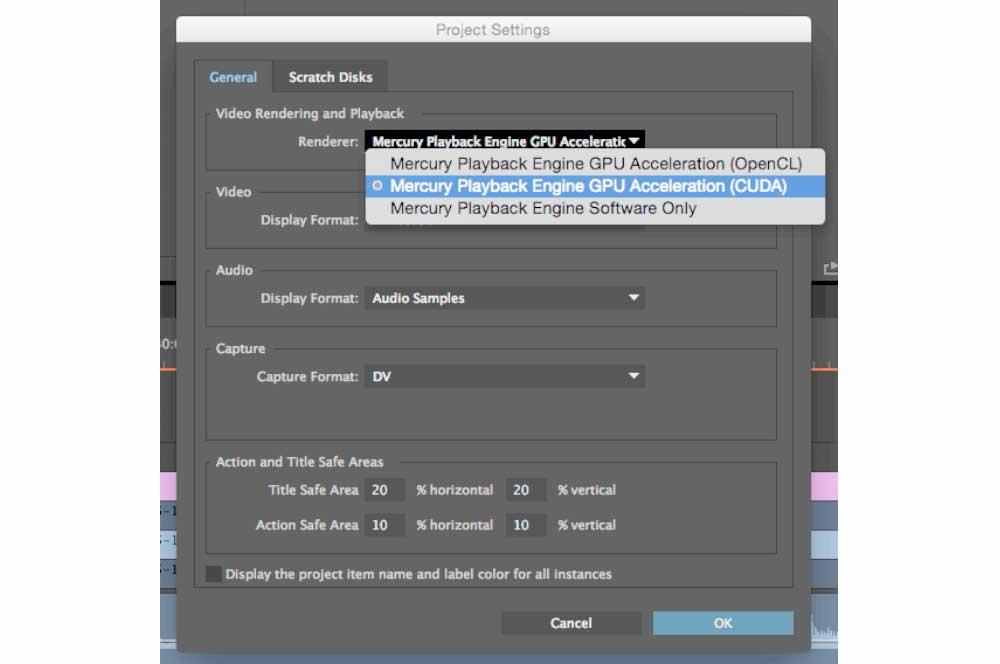
Donc, la première astuce est simple, dans les paramètres du projet, ce que vous devez faire est de sélectionner le moteur de lecture pour OpenCL comme moteur de rendu vidéo si vous utilisez un AMD graphiques ou CUDA si vous utilisez un NVIDIA une. Ainsi, les cœurs de la carte graphique se chargeront de manipuler directement la vidéo, laissant le processeur central libre et gagnant en facilité lorsqu'il s'agira de déplacer l'application.
Dans le cas où vous voyez que même avec cela, la vidéo ne se passe pas assez bien, alors dans la chronologie, juste dans la partie inférieure droite où le clip vidéo est vu, sélectionnez que l'image qui vous est montrée est à une résolution réduite . Cela ne fera pas un fichier vidéo plus petit, mais il vous montrera un fichier de résolution inférieure tant que le matériel ne semble pas encombré. Utilisez-le également si vous souhaitez éditer du contenu en 4K et que la résolution d'écran avec laquelle vous travaillez est inférieure.
Désactivez les clips que vous n'utilisez pas
Si votre composition dans Adobe Premiere utilise plusieurs clips vidéo, n'oubliez pas de désactiver l'affichage de ceux que vous n'utilisez pas à tout moment, car si vous ne le faites pas, le PC continuera à les rendre en consommant des ressources en continu. En d'autres termes, ce que vous ne voyez pas à l'écran à tout moment ou auquel vous ne faites pas attention pour le modifier, supprimez-le simplement de votre vue. Avec cela, nous ne vous disons pas de le supprimer.
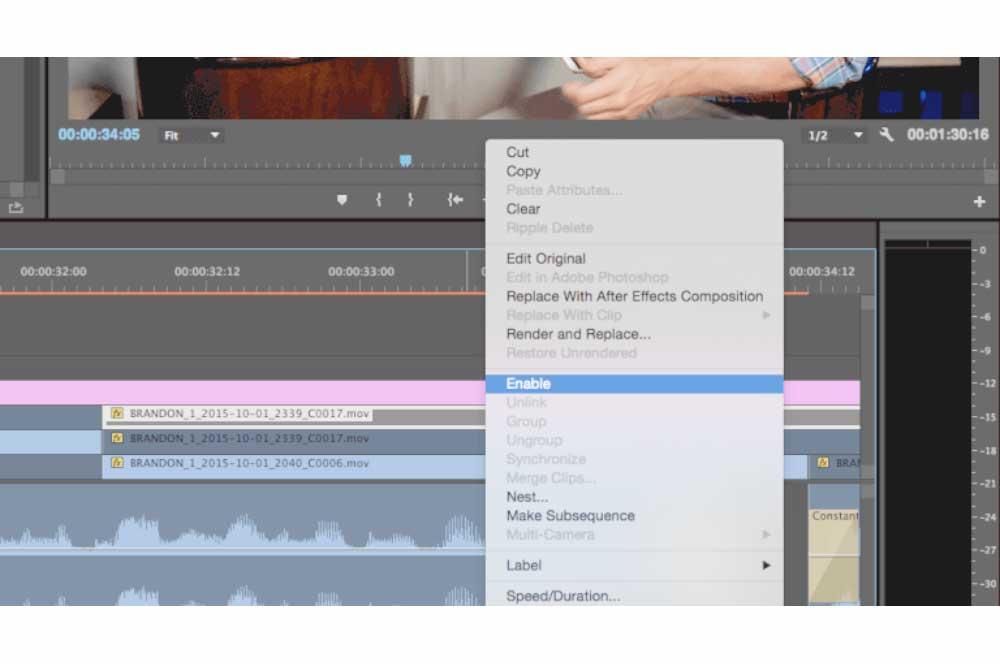
Utiliser un SSD pour le cache multimédia
Tant que vous n'exécutez pas l'encodage et le décodage tout le temps, si le système manque de RAM pour fonctionner, le programme envoie un vidage au lecteur de stockage. Le problème? Si nous utilisons le disque dur du système d'exploitation pour cela, nous verrons une réduction des performances de l'ensemble du PC. La solution? Installez un SSD lecteur dans votre PC de rechange et utilisez-le comme cache multimédia pour Adobe Premiere uniquement.